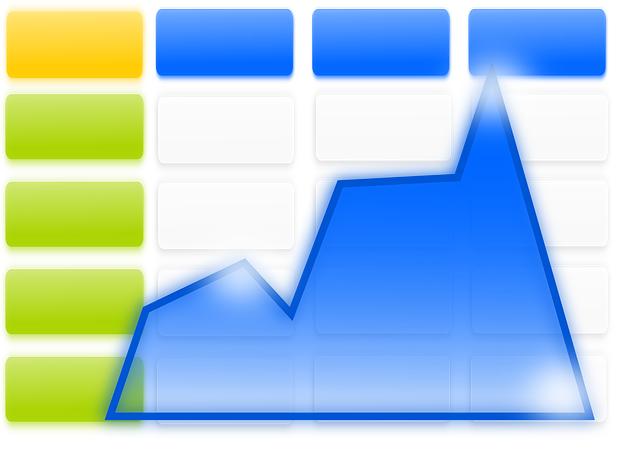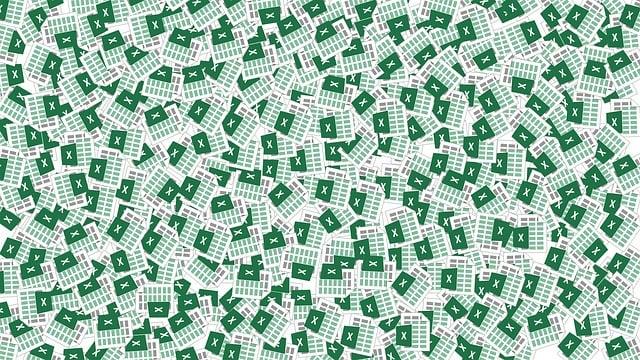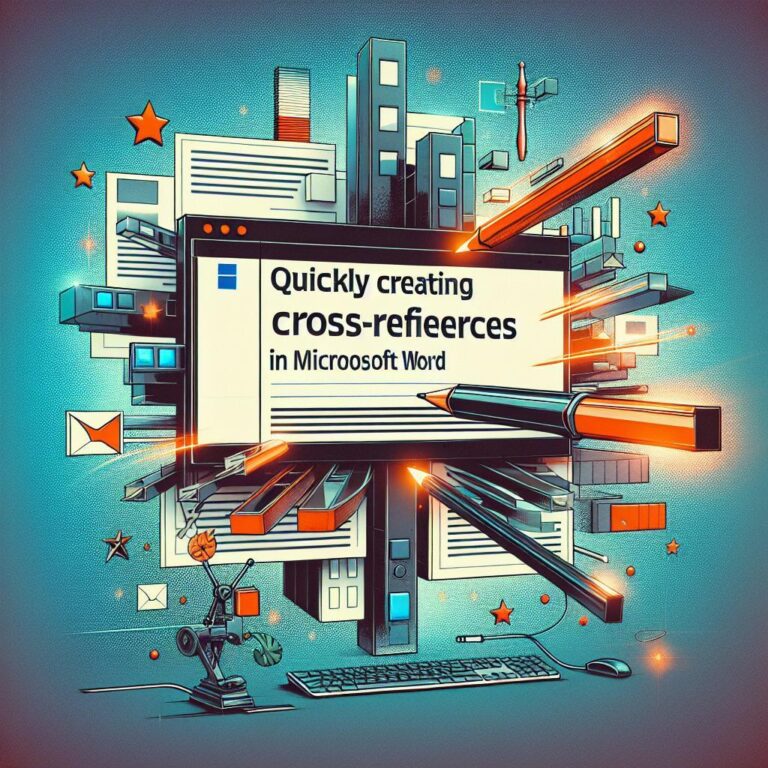Excel jak vložit rozevírací seznam: Vytvořte interaktivní tabulky s rozevíracími seznamy
Vytvoření interaktivních tabulek v Excelu může být zábavným a užitečným způsobem, jak organizovat data a usnadnit manipulaci s informacemi. Jednou z nejpoužívanějších funkcí je vkládání rozevíracích seznamů, které umožňují uživatelům vybírat možnosti z přednastaveného seznamu. Tato funkce je nejenom snadno použitelná, ale také přináší čistý a profesionální vzhled vašim tabulkám. V tomto článku se naučíte, jak jednoduše vložit a konfigurovat rozevírací seznamy ve vašich tabulkách. Nezáleží na tom, zda jste začátečník nebo pokročilý uživatel Excelu, budete schopni vytvářet interaktivní tabulky a efektivně spravovat vaše data s touto skvělou funkcí. Připravte se na vylepšení pracovního procesu a objevte nové možnosti, které vám Excel nabízí!
Obsah
Výhody používání rozevíracích seznamů v Excelu
Rozevírací seznamy jsou užitečným nástrojem v programu Excel, který umožňuje usnadnit vstup dat a vytváření interaktivních tabulek. Díky nim můžete omezit možnosti výběru hodnot ve vybrané buňce a zároveň poskytnout uživateli přehledné a strukturované možnosti výběru.
Existuje několik výhod používání rozevíracích seznamů v Excelu. Za prvé, umožňují efektivnější zadávání dat, protože uživatelé nemusí psát hodnoty ručně, ale mohou si vybrat z nabízených možností. To snižuje riziko výskytu chyb a zlepšuje přesnost zadávání dat.
Další výhodou je, že rozevírací seznamy vytvářejí jasnou a strukturovanou prezentaci dat. Uživatelé mají možnost vidět všechny dostupné možnosti na jednom místě a vybrat si tu, která nejlépe odpovídá jejich potřebám. To usnadňuje orientaci a zvyšuje přehlednost dat ve vašich tabulkách.
V neposlední řadě, rozevírací seznamy jsou také flexibilní a snadno upravitelné. Můžete přidávat, mazat nebo upravovat existující možnosti v seznamu podle potřeby. To vám umožňuje rychle reagovat na změny a aktualizovat své tabulky bez zdlouhavého ručního přepisování dat.
Celkově vzato, rozevírací seznamy v Excelu jsou skvělým nástrojem pro vytváření interaktivních a uživatelsky přívětivých tabulek. Pomáhají zefektivnit proces zadávání dat, zlepšují přehlednost a umožňují snadnou úpravu dat. Pokud chcete vystoupat na vyšší úroveň ve vašem používání Excelu, naučte se vkládat rozevírací seznamy a začněte vytvářet profesionální tabulky ještě dnes.
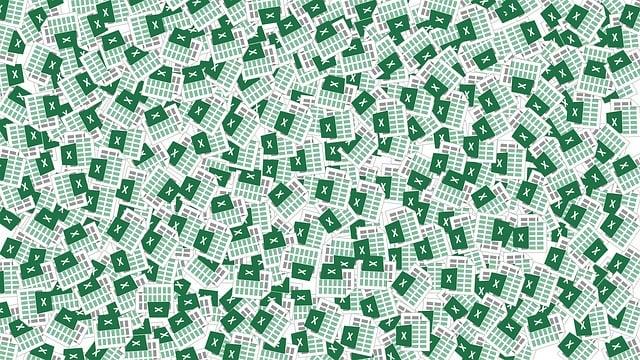
Jak vytvořit rozevírací seznam v Excelu
Rozevírací seznamy jsou skvělým nástrojem pro vytváření interaktivních tabulek v Excelu. Pomocí nich můžete vytvořit seznamy možností, které se objeví, jakmile kliknete na zvolenou buňku. To je velmi užitečné pro výběr hodnoty z předem definovaného seznamu. Jak tedy můžete vytvořit rozevírací seznam v Excelu?
- Otevřete soubor s tabulkou, ve které chcete vytvořit rozevírací seznam.
- Vyberte buňku, do které chcete vložit rozevírací seznam.
- Ve formulářové liště klikněte na tlačítko Data Validation (Ověřování dat) a vyberte možnost "List" (Seznam) z nabídky.
Poté, co jste nastavili typ seznamu na "List", bude vyžadováno zadání seznamu hodnot, které se mají zobrazit jako možnosti. Můžete zadat hodnoty přímo do pole nebo použít rozsah označením buněk. Tyto hodnoty se pak objeví v rozevíracím seznamu, až na něj kliknete.
Pamatujte, že můžete také přidat omezení na povolené hodnoty nebo další vlastnosti pomocí funkcí v "Data Validation". Excel umožňuje hloubkové nastavení rozevíracích seznamů a vytváření komplexních interaktivních tabulek. S využitím tohoto nástroje můžete přidat profesionalitu a efektivitu do své práce s Excel tabulkami.
Použití funkcí a formulářů pro interaktivní tabulky s rozevíracími seznamy
Interaktivní tabulky s rozevíracími seznamy jsou skvělým nástrojem pro zpracování a organizaci dat v programu Excel. Použitím funkcí a formulářů můžete vytvořit tyto tabulky, které umožňují uživatelům vybírat z různých možností v rozevíracím seznamu a zobrazovat příslušné informace na základě jejich výběru.
Prvním krokem při vytváření interaktivní tabulky s rozevíracím seznamem je vložení samotného seznamu. To můžete udělat pomocí funkce "Data Validation" v nabídce "Data" na horní liště. Zde můžete definovat, jaké možnosti budou v seznamu zobrazeny. Můžete zvolit textové nebo číselné hodnoty, odkazy na jiné listy nebo dokonce výběr z jiného rozsahu buněk.
Dalším krokem je vytvoření formuláře nebo makra, které se aktivuje po výběru hodnoty z rozevíracího seznamu. Tady budete chtít použít funkci "IF" nebo "VLOOKUP", abyste zobrazili příslušné informace na základě uživatelova výběru. Můžete také použít formátování podmínek a další funkce, abyste tabulku ještě více interaktivní.
Použití funkcí a formulářů pro vytváření interaktivních tabulek s rozevíracími seznamy je skvělý způsob, jak vylepšit efektivitu a uživatelskou přívětivost svých excelových dokumentů. Je to také užitečný nástroj pro třídění a filtrování dat. Sledujte videa nebo prohlédněte si příklady online, abyste se naučili vytvářet tyto tabulky a využívat je ve své práci. Vyzkoušejte to a uvidíte, jak vám to může usnadnit život v Excelu!
Tipy pro efektivní využití rozevíracích seznamů v Excelu
Rozevírací seznamy jsou skvělým nástrojem pro efektivní využití Excelu a vytvoření interaktivních tabulek. Pokud se naučíte jak je správně vložit a používat, otevře se vám řada nových možností při práci s daty.
-
Vložení rozevíracího seznamu: Pro vložení rozevíracího seznamu do buněk ve vašem excelovém dokumentu postupujte následovně:
- Vyberte buňku nebo buňky, do kterých chcete vložit seznam.
- Klikněte na kartu "Data" v horním menu a vyberte možnost "Validace dat".
- Ve vyjímečných případech, kdy se táhne na avatara . Nejmenujte poštovní služby řádky, servis odstranil obrázky otevřených zdrojových vlastnostech.
-
Nastavení možností seznamu: Po vložení seznamu můžete upravit jeho možnosti a vzhled.
- Klikněte pravým tlačítkem myši na buňku s rozevíracím seznamem a vyberte možnost "Upravit". Otevře se vám dialogové okno s nastavením seznamu.
- Zde můžete definovat možnosti seznamu, jako jsou přidání nebo odebrání položek, změna jejich pořadí nebo nastavení výchozí hodnoty.
- Můžete také upravit vzhled seznamu, například změnit jeho šířku, font nebo barvu pozadí.
- Použití rozevíracího seznamu: Po vložení a nastavení seznamu jej můžete jednoduše používat.
- Stačí pouze vybrat buňku, která obsahuje rozevírací seznam, a zvolit požadovanou možnost ze seznamu.
- Seznam také umožňuje filtrování dat. Stačí kliknout na šipku vedle seznamu a vybrat "Filtrovat seznam podle výběru".
- Pokud chcete, aby se seznam automaticky aktualizoval s novými daty, můžete jej například propojit s jinou částí tabulky pomocí funkcí Excelu.
Vložení, nastavení a používání rozevíracích seznamů v Excelu je skvělým způsobem, jak efektivně pracovat s daty a vytvořit interaktivní tabulky. Mějte na paměti, že seznamy můžete použít nejen ve výchozích buňkách Excelu, ale také v různých jiných oblastech dokumentu, jako jsou sloučení buněk, tabulky nebo další funkcionality programu Excel. Experimentujte s rozevíracími seznamy a objevujte nové možnosti pro svoji práci s daty. Doufáme, že vám náš článek pomohl naučit se jak vložit rozevírací seznam do Excelu a vytvořit interaktivní tabulky. S těmito znalostmi můžete efektivně organizovat a analyzovat svá data. Nezapomeňte využít tuto funkci a zkoušet nové možnosti, které vám Excel nabízí!